Лабораторная работа №1. Работа с графикой в текстовом процессоре MS Word 2010.
Цель работы. Освоение приемов работы с графикой в текстовом процессоре MS Word 2010.
Ход работы:
1. Выполнить задания практической части:
Задание 1. Стили и эффекты рисунков.
Задание 2. Графические объекты - картинки, фигуры, объекты SmartArt, диаграммы и снимки экрана.
2. Представить файлы для проверки преподавателю.
Задание 1. Стили и эффекты рисунков.
К рисунку, как и к любому другому элементу в документе, можно применять различные художественные спецэффекты и экспресс-стили. Чтобы получить доступ к необходимым для этого функциям и командам, следует выделить рисунок и перейти на дополнительную вкладку «Работа с рисунками - Формат».

Инструменты на панели «Изменение» помогут настроить такие параметры изображения, как резкость, яркость и контрастность, цвет, его оттенок и насыщенность, а также применить к рисунку тот или иной художественный эффект.
1. Создайте документ MS Word. Откройте свою фотографию или любую другую.
2. Для примера превратите фотографию в рисунок углем. Для этого, нажмем кнопку «Коррекция» и выберите вариант «Повысить резкость: 50 %».
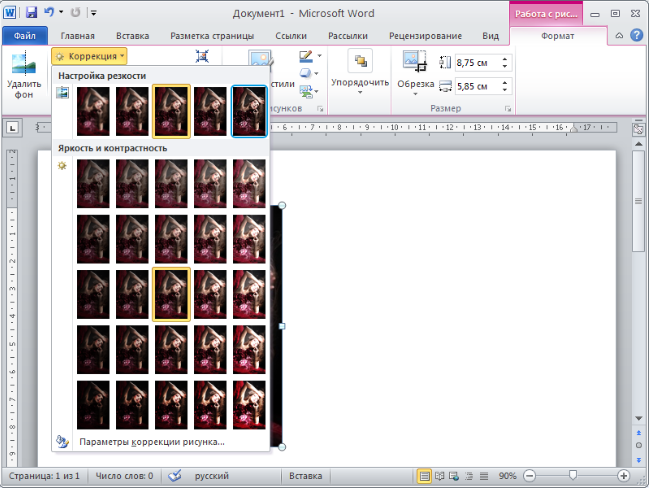
3. Измените цветовую гамму. Нажмите кнопку «Цвет» и выберите гамму «Оранжевый, темный контрастный цвет 6».
4. Далее примените к фотографии один из спецэффектов. Нажмите кнопку «Художественные эффекты». Выберите вариант «Набросок карандашом».
 |  |  |
| Шаг 2 | Шаг 3 | Шаг 4 |
5. Добейтесь такого эффекта, словно картина вставлена в металлическую фоторамку и стоит на столе. Для этого в группе «Стили рисунков» выберем стиль «Металлический скругленный прямоугольник».
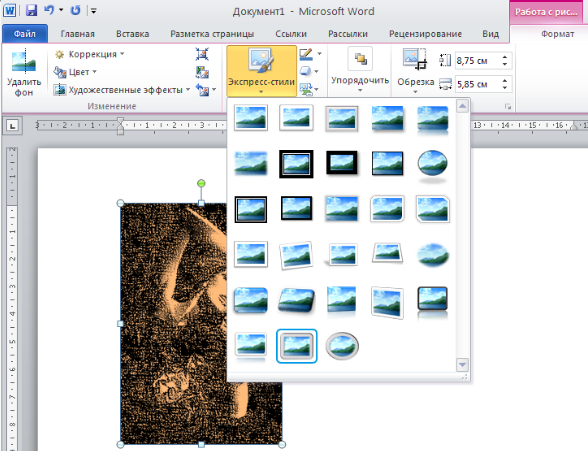
6. Добавьте рисунку объемности, выбрав в меню кнопки «Эффекты для рисунка», в разделе «Рельеф», вариант «Небольшое углубление».
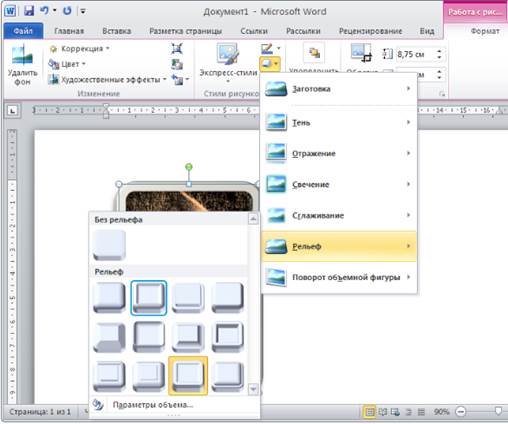
7. И последние штрихи. Развернем фоторамку чуть вбок и добавим тень, отбрасываемую назад стоящей рамкой.
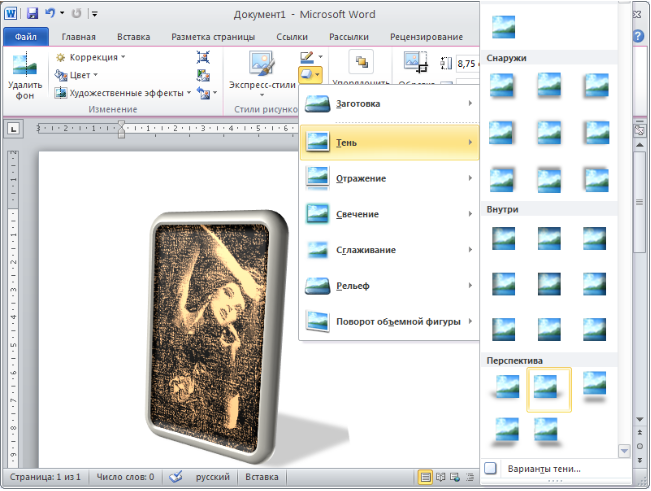
Сколько бы изменений ни было применено к рисунку, можно вернуться к его исходным параметрам буквально одним щелчком мышки. Для этого следует нажать кнопку «Сброс параметров рисунка» на панели «Изменение».
 2015-05-10
2015-05-10 785
785







